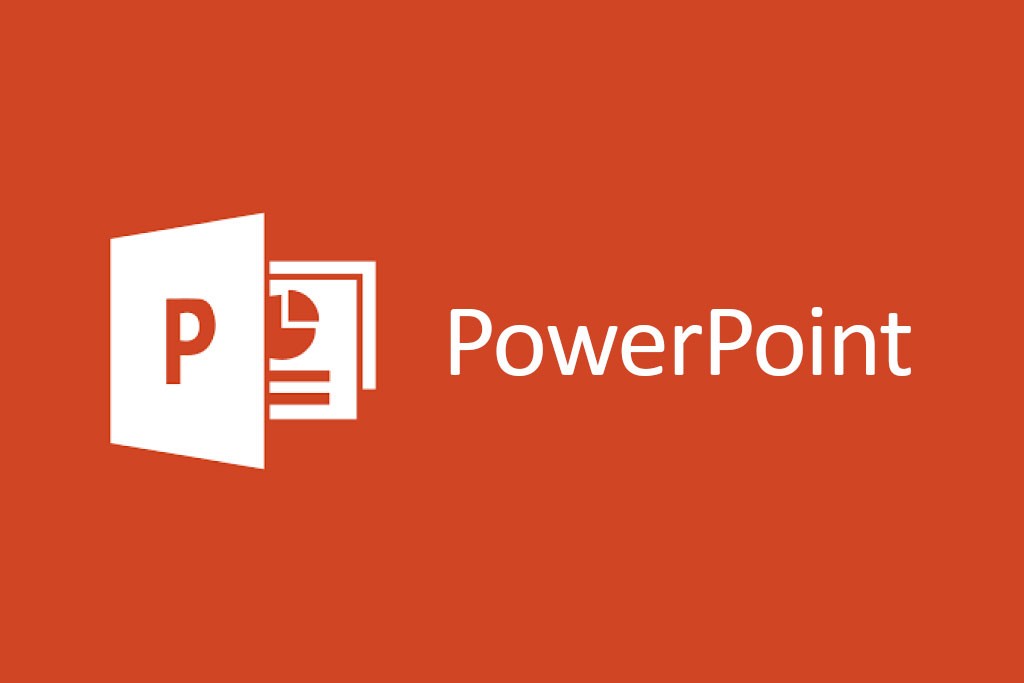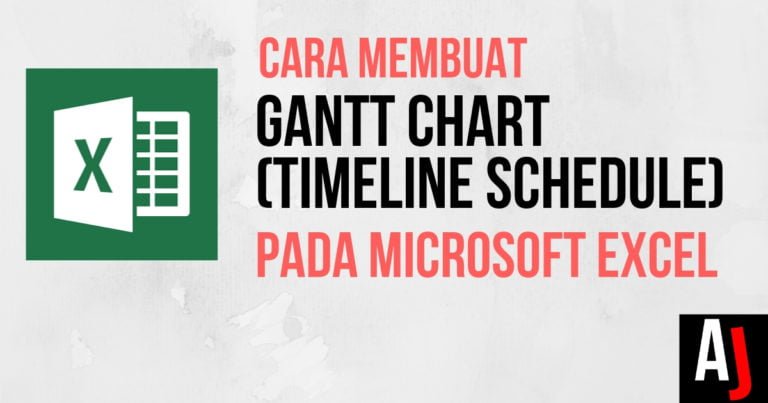Cara Duplikat Slide pada Powerpoint yang akan Asaljeplak berikan kali ini diharapkan akan membantu kamu yang sedang mencari tahu soal hal tersebut.
Jika kamu ingin menggunakan kembali slide yang muncul di presentasi Anda, tetapi tidak ingin mendesain ulang seluruh slide secara manual, kamu dapat menduplikasinya. Berikut cara menduplikasi slide di Microsoft PowerPoint.
Menduplikasi slide tidak lebih dari menyalin dan menempelkan slide yang diinginkan. Namun, ada beberapa cara untuk mencapai tugas yang sejatinya mudah ini. Tepatnya, ada 3 cara yang bisa kamu coba untuk membuat duplikat dari sebuah slide pada Microsoft Powerpoint, yang akan Asaljeplak jelaskan berikut ini.
Daftar Isi
Membuat Duplikat Slide Melalui Menu
Untuk membuat duplikat slide pada Powerpoint melalui menu yang tersedia, langkah-langkahnya adalah sebagai berikut:
- Buka file presentasi Powerpoint,
- Pada bagian pilihan slide yang ada di kiri, pilihlah salah satu slide yang ingin kamu buat duplikatnya.
- Klik kanan pada slide tersebut, nantinya akan keluar menu,
- Pilih opsi Duplicate Slide
- Slide duplikat akan muncul di jajaran slide yang ada di kiri,
- Pilih slide duplikat, lalu tekan dan tahan klik kiri pada mouse lalu pindahkan Slide ke urutan yang diinginkan,
- Edit slide sesuai keinginan.
- Selesai.
Membuat Duplikat Slide Melalui Shortcut Keyboard
Untuk membuat duplikat slide pada Powerpoint menggunakan shortcut keyboard, langkah-langkahnya adalah sebagai berikut:
- Buka file presentasi Powerpoint,
- Pada bagian pilihan slide yang ada di kiri, pilihlah salah satu slide yang ingin kamu buat duplikatnya.
- Tekan kombinasi rombol keyboard berikut, Ctrl+D dan nantinya duplikat akan muncul di bawah slide yang dibuat duplikatnya,
- Pilih slide duplikat, lalu tekan dan tahan klik kiri pada mouse lalu pindahkan Slide ke urutan yang diinginkan,
- Pilih slide duplikat, lalu tekan dan tahan klik kiri pada mouse lalu pindahkan Slide ke urutan yang diinginkan,
- Edit slide sesuai keinginan.
- Selesai
Metode ini berhasil dicoba pada Microsoft Powerpoint 2016, sementara pada versi Powerpoint lainnya (terutama yang lebih lawas) ada kemungkinan kamu tidak bisa melakukan metode ini.
Membuat Duplikat Slide Melalui Metode Copas (Copy Paste)
Untuk membuat duplikat slide pada Powerpoint menggunakan shortcut keyboard, langkah-langkahnya adalah sebagai berikut:
- Buka file presentasi Powerpoint,
- Pada bagian pilihan slide yang ada di kiri, pilihlah salah satu slide yang ingin kamu buat duplikatnya.
- Tekan kombinasi rombol keyboard berikut, Ctrl+C untuk meng-copy,
- Untuk paste, kamu bisa lakukan dengan menekan Ctrl+V, atau klik kanan pada salah satu slide kemudian pilih salah satu jenis paste pada menu Paste Options,
- Pilih slide duplikat, lalu tekan dan tahan klik kiri pada mouse lalu pindahkan Slide ke urutan yang diinginkan,
- Edit slide sesuai keinginan.
- Selesai.